개요
CloudWatch Agent를EC2 인스턴스에 설치하고 지표를 수집할 수 있도록 하는 전반적인 과정을 테라폼을 통해 자동화 해보았습니다.
과정
- 인스턴스에 연결할
역할을 생성합니다. 역할에는 CloudWatch agent와 ssm과 연관된 정책이 연결됩니다. - 인스턴스를 위한 전반적인
네트워크 인프라를 구성합니다. VPC, Subnet, IGW, Routing Table, Network Interface, Security Group 등이 있습니다. 키 파일을 생성하고다운로드받습니다.인스턴스를 생성합니다. 인스턴스에는 역할, Network Interface, 키 파일, 프로비저닝 스크립트가 포함됩니다.
디렉토리 구조
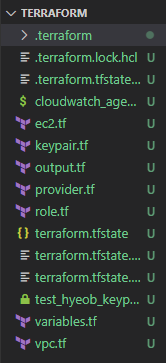
Terraform 코드
role.tf
- 먼저 인스턴스에 연결할
역할을 생성합니다. 역할은 EC2 서비스 용도이기 때문에assume_role_policy는ec2서비스에 대해서만 허용되어야 합니다.
# ssm, cloudwatch agent를 허용하는 역할 생성
resource "aws_iam_role" "EC2InstacneToSSMandCloudwatchAgent" {
name = "test_EC2InstacneToSSMandCloudwatchAgent"
path = "/"
assume_role_policy = jsonencode(
{
"Version" : "2012-10-17",
"Statement" : [
{
"Effect" : "Allow",
"Principal" : {
"Service" : "ec2.amazonaws.com"
},
"Action" : "sts:AssumeRole"
}
]
}
)
}- 역할을 인스턴스에 연결하기 위해서는
인스턴스 프로파일을 생성해야 합니다.aws_iam_instance_profile리소스를 이용하면 됩니다.
# 역할을 ec2 인스턴스에 연결하기 위해 인스턴스 프로파일 생성
resource "aws_iam_instance_profile" "ec2_profile" {
name = "ec2_profile"
role = aws_iam_role.EC2InstacneToSSMandCloudwatchAgent.name
}- 인스턴스에
ssm을 허용하는 정책인AmazonSSMManagedInstanceCore를 불러와서 역할에 붙여줍니다.
# ssm 접근 허용 정책(EC2 용)
data "aws_iam_policy" "AmazonSSMManagedInstanceCore" {
name = "AmazonSSMManagedInstanceCore"
}
resource "aws_iam_role_policy_attachment" "AmazonSSMManagedInstanceCore" {
role = aws_iam_role.EC2InstacneToSSMandCloudwatchAgent.name
policy_arn = data.aws_iam_policy.AmazonSSMManagedInstanceCore.arn
}- 인스턴스에
cloudwatch agent을 허용하는 정책인CloudWatchAgentServerPolicy를 불러와서 역할에 붙여줍니다.
# cloudwatch agent 허용 정책(EC2 용)
data "aws_iam_policy" "CloudWatchAgentServerPolicy" {
name = "CloudWatchAgentServerPolicy"
}
resource "aws_iam_role_policy_attachment" "CloudWatchAgentServerPolicy" {
role = aws_iam_role.EC2InstacneToSSMandCloudwatchAgent.name
policy_arn = data.aws_iam_policy.CloudWatchAgentServerPolicy.arn
}- 전체 코드는 아래와 같습니다.
# ssm, cloudwatch agent를 허용하는 역할 생성
resource "aws_iam_role" "EC2InstacneToSSMandCloudwatchAgent" {
name = "test_EC2InstacneToSSMandCloudwatchAgent"
path = "/"
assume_role_policy = jsonencode(
{
"Version" : "2012-10-17",
"Statement" : [
{
"Effect" : "Allow",
"Principal" : {
"Service" : "ec2.amazonaws.com"
},
"Action" : "sts:AssumeRole"
}
]
}
)
}
# 역할을 ec2 인스턴스에 연결하기 위해 인스턴스 프로파일 생성
resource "aws_iam_instance_profile" "ec2_profile" {
name = "ec2_profile"
role = aws_iam_role.EC2InstacneToSSMandCloudwatchAgent.name
}
# ssm 접근 허용 정책(EC2 용)
data "aws_iam_policy" "AmazonSSMManagedInstanceCore" {
name = "AmazonSSMManagedInstanceCore"
}
resource "aws_iam_role_policy_attachment" "AmazonSSMManagedInstanceCore" {
role = aws_iam_role.EC2InstacneToSSMandCloudwatchAgent.name
policy_arn = data.aws_iam_policy.AmazonSSMManagedInstanceCore.arn
}
# cloudwatch agent 허용 정책(EC2 용)
data "aws_iam_policy" "CloudWatchAgentServerPolicy" {
name = "CloudWatchAgentServerPolicy"
}
resource "aws_iam_role_policy_attachment" "CloudWatchAgentServerPolicy" {
role = aws_iam_role.EC2InstacneToSSMandCloudwatchAgent.name
policy_arn = data.aws_iam_policy.CloudWatchAgentServerPolicy.arn
}vpc.tf
- 먼저
VPC를 생성합니다. 여기서enable_dns_hostnames과enable_dns_support속성을true로 설정하면 이후 인스턴스를 이 VPC에 연결할 때Public DNS가 붙게 됩니다.
# VPC 생성
resource "aws_vpc" "test_hyeob_vpc" {
cidr_block = "10.0.0.0/16"
instance_tenancy = "default"
# 인스턴스에 public DNS가 표시되도록 하는 속성
enable_dns_hostnames = true
enable_dns_support = true
tags = local.tags
}서브넷을 생성합니다. 서브넷은 VPC 내에 생성하고,cidr와가용 영역을 설정해줍니다.
# 서브넷 생성
resource "aws_subnet" "test_hyeob_subnet" {
vpc_id = aws_vpc.test_hyeob_vpc.id
cidr_block = "10.0.1.0/24"
availability_zone = "ap-northeast-2a"
tags = local.tags
}인터넷 게이트웨이(IGW)를 생성합니다. IGW는 VPC에 연결합니다.IGW는 생성하면서 VPC에 연결하면 됩니다. 따로attach리소스를 이용할 필요는 없습니다.
# 인터넷 게이트웨이 생성 후 VPC에 연결
resource "aws_internet_gateway" "gw" {
vpc_id = aws_vpc.test_hyeob_vpc.id
tags = local.tags
}라우팅 테이블을 생성하고IGW와서브넷에 연결합니다.
# 라우팅 테이블 생성 후 igw에 연결
resource "aws_route_table" "rt" {
vpc_id = aws_vpc.test_hyeob_vpc.id
route {
cidr_block = "0.0.0.0/0"
gateway_id = aws_internet_gateway.gw.id
}
tags = local.tags
}
# 서브넷과 라우팅 테이블 연결
resource "aws_route_table_association" "rta" {
subnet_id = aws_subnet.test_hyeob_subnet.id
route_table_id = aws_route_table.rt.id
}보안 그룹을 생성합니다. 저는22,80포트의 인바운드를 허용하고, 모든 포트의 아웃바운드를 허용했습니다. 보안 그룹은 VPC에 연결해줍니다.
resource "aws_security_group" "test_hyeob_sg" {
name = "test_hyeob_sg"
description = "Allow SSH inbound traffic"
vpc_id = aws_vpc.test_hyeob_vpc.id
# 인바운드: ingress
ingress {
description = "SSH from VPC"
# 포트 범위: from_port ~ to_port
from_port = 22
to_port = 22
protocol = "tcp"
cidr_blocks = ["0.0.0.0/0"]
}
ingress {
description = "HTTP"
# 포트 범위: from_port ~ to_port
from_port = 80
to_port = 80
protocol = "tcp"
cidr_blocks = ["0.0.0.0/0"]
}
# 아웃바운드: egress
egress {
from_port = 0
to_port = 0
protocol = "-1"
cidr_blocks = ["0.0.0.0/0"]
}
tags = local.tags
}네트워크 인터페이스를 생성합니다. 원하는 정적 사설 IP를 지정할 수 있습니다.- 네트워크 인터페이스를 생성할 땐 주의해야 할 것이 있습니다. 네트워크 인터페이스를 생성하게 되면 네트워크 인터페이스 내에
security_groups속성에 보안 그룹을 입력해서 연결합니다. 이후 인스턴스에서 따로vpc_security_group_ids속성을 이용할 필요가 없고,network_interface속성만 연결해주면보안 그룹도 함께 연결됩니다.
resource "aws_network_interface" "ni" {
subnet_id = aws_subnet.test_hyeob_subnet.id
private_ips = ["10.0.1.10"]
security_groups = [aws_security_group.test_hyeob_sg.id]
tags = local.tags
}- 전체 코드는 아래와 같습니다.
# VPC 생성
resource "aws_vpc" "test_hyeob_vpc" {
cidr_block = "10.0.0.0/16"
instance_tenancy = "default"
# 인스턴스에 public DNS가 표시되도록 하는 속성
enable_dns_hostnames = true
enable_dns_support = true
tags = local.tags
}
# 서브넷 생성
resource "aws_subnet" "test_hyeob_subnet" {
vpc_id = aws_vpc.test_hyeob_vpc.id
cidr_block = "10.0.1.0/24"
availability_zone = "ap-northeast-2a"
tags = local.tags
}
# 인터넷 게이트웨이 생성 후 VPC에 연결
resource "aws_internet_gateway" "gw" {
vpc_id = aws_vpc.test_hyeob_vpc.id
tags = local.tags
}
# 라우팅 테이블 생성 후 igw에 연결
resource "aws_route_table" "rt" {
vpc_id = aws_vpc.test_hyeob_vpc.id
route {
cidr_block = "0.0.0.0/0"
gateway_id = aws_internet_gateway.gw.id
}
tags = local.tags
}
# 서브넷과 라우팅 테이블 연결
resource "aws_route_table_association" "rta" {
subnet_id = aws_subnet.test_hyeob_subnet.id
route_table_id = aws_route_table.rt.id
}
resource "aws_security_group" "test_hyeob_sg" {
name = "test_hyeob_sg"
description = "Allow SSH inbound traffic"
vpc_id = aws_vpc.test_hyeob_vpc.id
# 인바운드: ingress
ingress {
description = "SSH from VPC"
# 포트 범위: from_port ~ to_port
from_port = 22
to_port = 22
protocol = "tcp"
cidr_blocks = ["0.0.0.0/0"]
}
ingress {
description = "HTTP"
# 포트 범위: from_port ~ to_port
from_port = 80
to_port = 80
protocol = "tcp"
cidr_blocks = ["0.0.0.0/0"]
}
# 아웃바운드: egress
egress {
from_port = 0
to_port = 0
protocol = "-1"
cidr_blocks = ["0.0.0.0/0"]
}
tags = local.tags
}
resource "aws_network_interface" "ni" {
subnet_id = aws_subnet.test_hyeob_subnet.id
private_ips = ["10.0.1.10"]
security_groups = [aws_security_group.test_hyeob_sg.id]
tags = local.tags
}keypair.tf
Harsicorp 자체 리소스인tls_private_key를 이용하여개인 키(private key)를 생성합니다.
# RSA 알고리즘을 이용해 private 키 생성.
resource "tls_private_key" "pk" {
algorithm = "RSA"
rsa_bits = 4096
}- 이제
private key를 가지고AWS에서키 페어를 생성합니다.
# private 키를 가지고 keypair 파일 생성.
resource "aws_key_pair" "kp" {
key_name = "test_hyeob_keypair"
public_key = tls_private_key.pk.public_key_openssh
}Harsicorp 자체 리소스인local_file을 이용해.pem키를 다운 받습니다.
# 키 파일을 생성하고 로컬에 다운로드.
resource "local_file" "ssh_key" {
filename = "${aws_key_pair.kp.key_name}.pem"
content = tls_private_key.pk.private_key_pem
}- 전체 코드는 아래와 같습니다.
# RSA 알고리즘을 이용해 private 키 생성.
resource "tls_private_key" "pk" {
algorithm = "RSA"
rsa_bits = 4096
}
# private 키를 가지고 keypair 파일 생성.
resource "aws_key_pair" "kp" {
key_name = "test_hyeob_keypair"
public_key = tls_private_key.pk.public_key_openssh
}
# 키 파일을 생성하고 로컬에 다운로드.
resource "local_file" "ssh_key" {
filename = "${aws_key_pair.kp.key_name}.pem"
content = tls_private_key.pk.private_key_pem
}ec2.tf
amazon linux 2이미지를 불러옵니다.
# amazon linux 2 이미지 불러오기
data "aws_ami" "amazon-linux-2" {
most_recent = true
owners = ["amazon"]
filter {
name = "name"
values = ["amzn2-ami-hvm-*-x86_64-ebs"]
}
}ec2 인스턴스를 생성합니다. 불러온 이미지를 연결하고, 네트워크 인터페이스, 키 페어 파일을 연결합니다.user_data에는쉘 스크립트 파일이 들어가는데, 인스턴스가 생성되고Cloudwatch agent의 설치부터 시작까지의 과정을 프로비저닝하는 코드가 들어있습니다.
프로비저닝하는 쉘 스크립트 코드는 [AWS] CloudWatch Agent 설치부터 시작까지 스크립트로 자동화를 참고하세요.
- 앞서 언급 드린 것처럼, 네트워크 인터페이스를 사용하게 되면, 보안 그룹은 네트워크 인터페이스에 연결되어 있기 때문에 인스턴스를 생성할 때 따로 보안 그룹을 위해
vpc_security_group_ids를 사용할 필요가 없습니다.
resource "aws_instance" "test_hyeob_instance" {
ami = data.aws_ami.amazon-linux-2.id
instance_type = "t2.micro"
network_interface {
network_interface_id = aws_network_interface.ni.id
device_index = 0
}
# network_interface를 인스턴스에 붙이지 않는다면 아래 속성으로 보안 그룹을 붙여줍니다.
# vpc_security_group_ids = [aws_security_group.test_hyeob_sg.id]
# 역할(인스턴스 프로파일)을 붙여줍니다.
iam_instance_profile = aws_iam_instance_profile.ec2_profile.name
# 키 파일을 이용해 생성
key_name = aws_key_pair.kp.key_name
# cloudwatch agent 설치부터 구성 파일 생성, 데몬 시작까지 자동화 스크립트 실행
user_data = "${file("cloudwatch_agent.sh")}"
tags = local.tags
}탄력적 IP를 인스턴스에 붙여줍니다.
# 탄력적 IP 붙여주기
resource "aws_eip" "lb" {
instance = aws_instance.test_hyeob_instance.id
vpc = true
}- 전체 코드는 아래와 같습니다.
# amazon linux 2 이미지 불러오기
data "aws_ami" "amazon-linux-2" {
most_recent = true
owners = ["amazon"]
filter {
name = "name"
values = ["amzn2-ami-hvm-*-x86_64-ebs"]
}
}
resource "aws_instance" "test_hyeob_instance" {
ami = data.aws_ami.amazon-linux-2.id
instance_type = "t2.micro"
network_interface {
network_interface_id = aws_network_interface.ni.id
device_index = 0
}
# network_interface를 인스턴스에 붙이지 않는다면 아래 속성으로 보안 그룹을 붙여줍니다.
# vpc_security_group_ids = [aws_security_group.test_hyeob_sg.id]
# 역할(인스턴스 프로파일)을 붙여줍니다.
iam_instance_profile = aws_iam_instance_profile.ec2_profile.name
# 키 파일을 이용해 생성
key_name = aws_key_pair.kp.key_name
# cloudwatch agent 설치부터 구성 파일 생성, 데몬 시작까지 자동화 스크립트 실행
user_data = "${file("cloudwatch_agent.sh")}"
tags = local.tags
}
# 탄력적 IP 붙여주기
resource "aws_eip" "lb" {
instance = aws_instance.test_hyeob_instance.id
vpc = true
}